После введения новых версий и стандартов Wi-Fi организацией, отвечающей за эту технологию, WiFi Alliance, стало первостепенным вопросом, какие версии технологии поддерживают устройство (а). Когда был представлен последний диапазон Wi-Fi, получивший название «5G WiFi», многим пользователям было одинаково любопытно узнать, будут ли их гаджеты работать со сверхбыстрой сетью, поскольку «маршрутизаторы 5G» также быстро становились популярными.
Поскольку недавно анонсированный Wi-Fi 6, как ожидается, начнет развертываться на маршрутизаторах в этом году, вам пригодится знание того, как проверить поддерживаемые версии Wi-Fi вашего смартфона – вы не захотите покупать маршрутизатор WiFi 6, если ваше устройство не поддерживает WiFi 6 скоростей.
Ранее мы показали (подробно), как узнать, какие версии WiFi (Windows 10) поддерживает ПК. Теперь мы расскажем, как определить версию Wi-Fi, поддерживаемую вашим смартфоном. Но перед этим ознакомьтесь с различными типами версий Wi-Fi;
- Первое поколение / версия WiFi известна как 802.11b.
- Вторая версия называется 802.11a.
- Третья версия – 802.11g
- Четвертая версия – 802.11n
- Пятая версия – 802.11ac
- Шестая версия называется 802.11ax
Ознакомьтесь с таблицей ниже для получения дополнительной информации. Читая о новом

Подробнее: Как перейти с WiFi 5 (802.11ac) на WiFi 6 (802.11ax)
Как узнать версию Wi-Fi для смартфонов Android и iOS
В настоящее время нет доступного способа проверить поддерживаемые версии Wi-Fi прямо на вашем смартфоне – iOS и Android. Это означает, что вы не можете получить эту информацию прямо из меню настроек вашего смартфона. Однако вы можете найти версии WiFI вашего устройства из полного списка спецификаций, который можно получить на странице результатов поиска Google, на официальном сайте производителя вашего телефона или на популярных платформах для тестирования характеристик смартфонов, таких как GSMArena .
Взяв в качестве примера iPhone 6 , раздел сети / связи на странице характеристик устройства GSMArena показывает, что он поддерживает Wi-Fi 802.11 a / b / g / n / ac . Это означает, что iPhone 6 работает с WiFi 802.1a, WiFi 802.11b, WiFi 802.11g, WiFi 802.11n и Wi-Fi 802.11ac, то есть с WiFi версии 1, 2, 3, 4 и 5 соответственно.

Поддерживаемые версии Wi-Fi для iPhone 6 | GSMArena.com
При поиске другого телефона Infinix Note 5 Stylus показывает, что устройство поддерживает Wi-Fi 802.11 a / b / g / n, т.е. WiFi версии 1, 2, 3 и 4 .

Поддерживаемые версии WiFi для Infinix Note 5 Stylus | GSMArena.com
Вкратце, погуглите характеристики своего телефона, проверьте раздел сети / связи, чтобы увидеть поддерживаемые версии Wi-Fi вашего устройства. Тот же процесс применяется к смартфонам под управлением ОС Android, iOS и любой другой операционной системы. Кроме того, вы должны знать, что смартфон может поддерживать более одной версии WiFi – точно так же, как они могут поддерживать два диапазона / стандарта WiFi (например, 2,4 ГГц и 5 ГГц).
Мы собираемся начать с объяснения различных типов полос и того, какой из них следует использовать в каждом конкретном случае. Затем мы покажем вам различные способы узнать, есть ли в мобильном телефоне двухдиапазонный Wi-Fi.

Содержание
- Диапазон 2.4 ГГц, скорости и когда его использовать
- Диапазон 5 ГГц, максимальные скорости и когда его использовать
- Диапазон 6 ГГц — будущее, которое начинается сейчас и не только
- Проверьте, есть ли в мобильном телефоне двух- или трехдиапазонный Wi-Fi
- Проверьте, является ли ваш смартфон двухдиапазонным с маршрутизатором
- Страница процессора и производителя
Со временем Wi-Fi развивался, достигая все более высоких скоростей. Если мы сможем различить его правила, мы сможем узнать теоретическую максимальную скорость, которой мы можем достичь. Это очень полезно для понимания раздела Wi-Fi нашего роутера, смартфона, планшета или другого оборудования.
Здесь мы должны упомянуть стандарт 802.11, который представляет собой семейство стандартов беспроводной связи, созданных IEEE. В случае диапазона 2.4 ГГц используются стандарты 802.11b / g / n / ax.
Что касается скорости, от наименьшей к наибольшей, мы могли бы классифицировать их следующим образом:
- 802.11b с 1999 г., максимальная скорость передачи 11 Мбит / с.
- 802.11g утвержден в 2003 году с теоретической максимальной скоростью 54 Мбит / с.
- 802.11n как с сентября 2009 г., способны обеспечивать скорость до 1,000 Мбит / с при использовании четырех антенн Wi-Fi и квадратурной амплитудной модуляции 1024QAM.
- 802.11ax утвержден в 2019 году с максимальной скоростью 1,148 Мбит / с с использованием четырех антенн в конфигурации MU-MIMO 4T4R.
Также следует отметить, что основным недостатком является то, что у нас мало каналов. Это приведет к тому, что у нас будет много помех соседним сетям, а скорость, которую мы получаем в среднем, составляет примерно от 60 до 80 Мбит / с. Логично, что будут случаи, когда мы достигнем 250 Мбит / с, но будет очень сложно достичь большей скорости в диапазоне 2.4 ГГц.
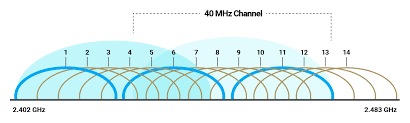
Что касается смартфонов, то в диапазоне 2.4 ГГц подавляющее большинство поддерживает только режимы b / g / n. Режим AX начал вводиться в 2020 году на некоторых моделях высокого класса. Что касается его использования, сети 2.4 ГГц имеют меньшую скорость соединения, но, в свою очередь, его охват сигнала достигает большего, чем у сетей 5 ГГц. Следовательно, если вы находитесь далеко от роутера, у вас достаточно скорости и вы хотите добиться стабильности, лучше всего подходит диапазон 2.4 ГГц.
Диапазон 5 ГГц, максимальные скорости и когда его использовать
Диапазон 5 ГГц предлагает нам три режима, которые могут достигать следующей скорости:
- 802.11a , со скоростью 54 Мбит / с.
- 802.11ac это было одобрено в 2014 году, и мы можем достичь скорости 1.3 Гбит / с, используя 3 антенны, а если мы используем 4 антенны, мы получаем до 1.7 Гбит / с.
- 2019ax 802.11 г. с максимальной скоростью 4.8 Гбит / с на одной полосе частот.
Большим преимуществом сетей 5 ГГц является то, что мы получаем скорость соединения намного выше 2.4 ГГц. Однако их недостаток в том, что они хуже выдерживают дистанционные и архитектурные барьеры.
Что касается режима a / ac, то он поддерживается большинством современных смартфонов. Единственные, которые обычно не работают, — это диапазоны входа или мобильные телефоны до 2019 года, которые ниже среднего уровня. Мы найдем стандарт 802.11ax только в высоких диапазонах 2020 и 2021 годов, и ожидается, что он будет постепенно расширяться до средних диапазонов.
Диапазон 6 ГГц — будущее, которое начинается сейчас и не только
В данном случае речь идет о стандарте Wi-Fi 6E, также известном как IEEE 802.11ax-2021. Этот стандарт точно такой же, как и Wi-Fi 6, но включает новую полосу частот на 6 ГГц, чтобы было доступно больше каналов WiFi и чтобы у нас не было никаких помех. Эта полоса частот является идеальным дополнением к полосам 2.4 и 5 ГГц, которые также будут широко использоваться на регулярной основе.
 Целью этого стандарта является повышение производительности в сценариях с высокой плотностью размещения. Некоторыми примерами могут быть офисы, торговые центры и здания с большим количеством подключенных устройств. Это также приводит к значительному уменьшению задержки. Благодаря этому новому стандарту мы сможем настроить оборудование с шириной канала 160 МГц, не занимая полностью всю полосу частот.
Целью этого стандарта является повышение производительности в сценариях с высокой плотностью размещения. Некоторыми примерами могут быть офисы, торговые центры и здания с большим количеством подключенных устройств. Это также приводит к значительному уменьшению задержки. Благодаря этому новому стандарту мы сможем настроить оборудование с шириной канала 160 МГц, не занимая полностью всю полосу частот.
Что касается смартфонов, которые его поддерживают, то их очень мало, один из них Samsung Galaxy S21 Ultra и новые смартфоны с Львиный зев 888, который вышел в этом году 2021. Маршрутизаторов, которые его поддерживают, тоже очень мало, например, Netgear Nighthawk RAXE500 и ASUS ROG Rapture GT-AXE11000, но постепенно появятся новые модели с поддержкой этого диапазона частот.
Проверьте, есть ли в мобильном телефоне двух- или трехдиапазонный Wi-Fi
Теперь мы рассмотрим практический пример, чтобы проверить, есть ли в нашем мобильном телефоне двухдиапазонный Wi-Fi. Самый простой способ — просканировать близлежащие сети Wi-Fi во многих офисах и домах. В данном случае мы будем использовать смартфон на базе Android. Первое, что нам нужно сделать, это перейти к Настройки .
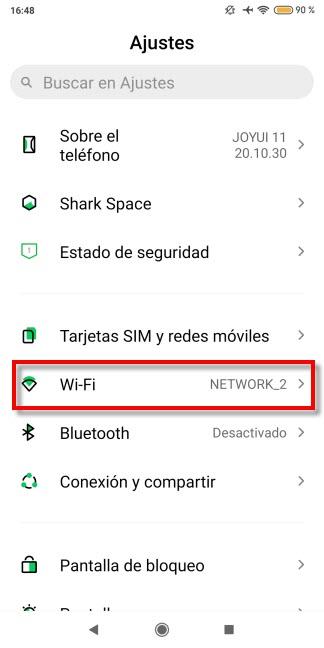
Затем нажмите Wi-Fi чтобы увидеть доступные сети Wi-Fi и подключены ли мы к ним.
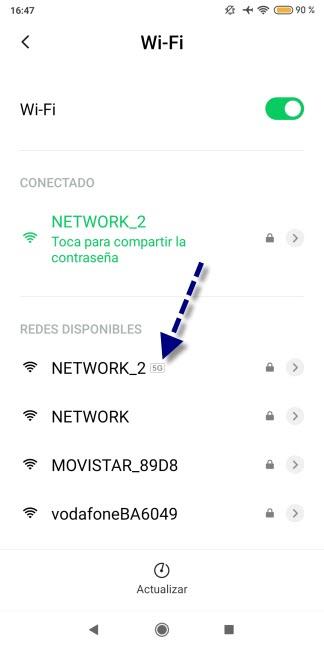
Здесь мы видим названия ближайших Wi-Fi сетей. Если присмотреться, рядом с первым есть значок с надписью 5G . Это означает, что это сеть с частотой 5 ГГц, а те, которые ничего не ставят, — это 2.4 ГГц. Это означает, что этот мобильный телефон имеет двухдиапазонный Wi-Fi, потому что он способен без проблем обнаруживать сети Wi-Fi обоих частотных диапазонов.
Кроме того, если мы нажмем на соответствующее место в Network_2, появится дополнительная информация. В этом случае он находится в > символ, но у каждого производителя есть свой способ сделать это. Вот результаты, которые я получил:
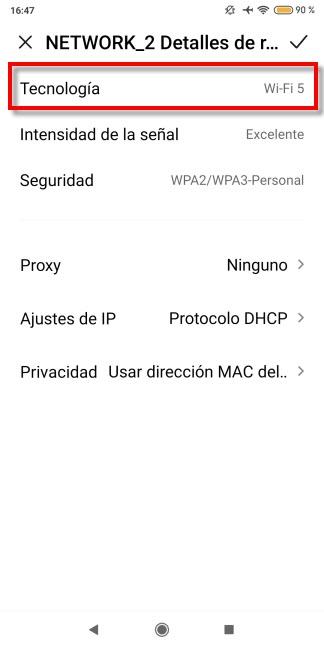
Здесь это относится к Технология Wi-Fi 5 , который работает в диапазоне 5 ГГц и использует стандарт 802.11ac, о котором мы говорили ранее. Это то, что мы увидим в относительно современных мобильных телефонах с Android 10 и выше. Вместо этого на более старом двухдиапазонном смартфоне Android 8 это выглядело бы так:
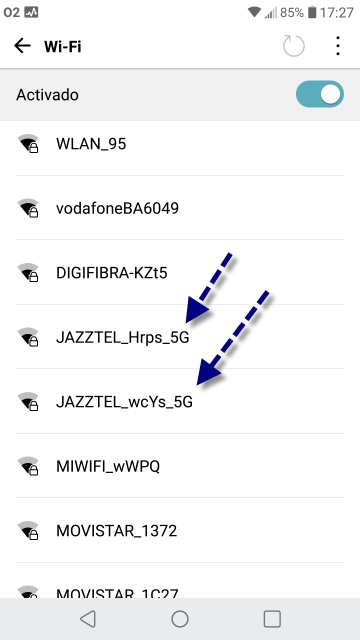
В этом случае мы должны полагаться исключительно на названия сети Wi-Fi или SSID. Как правило, многие провайдеры, чтобы отличить свою сеть Wi-Fi 2.4 ГГц от сети 5 ГГц, добавляют к последней метку 5G. Это также обычно свидетельствует о том, что в нашем мобильном телефоне есть двухдиапазонный Wi-Fi. Вот пример мобильного телефона с Android 6, поддерживающего только сети 2.4 ГГц:
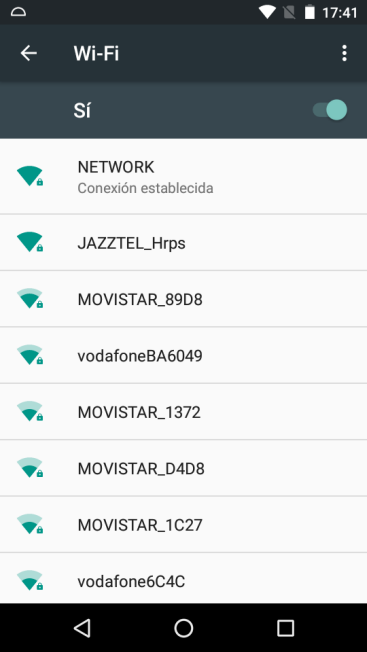
Как видите, нет никаких следов сетей, в которых есть терминация 5G. Однако наиболее правильный способ сделать это в старых смартфонах и в целом будет так:
- Зайдите в конфигурацию вашего роутера и посмотрите названия ваших сетей Wi-Fi. Если вы не меняли их, они должны быть на наклейке маршрутизатора.
- Смотрим на доступные сети Wi-Fi и проверяем, обнаруживает ли он сеть 5 ГГц.
Проверьте, является ли ваш смартфон двухдиапазонным с маршрутизатором
Другой способ проверить, есть ли у вашего мобильного телефона двухдиапазонный Wi-Fi, — это проверить, подключен ли он к сети Wi-Fi 5 ГГц на вашем маршрутизаторе. Для этого мы получаем доступ к веб-конфигурации маршрутизатора, и он предлагает нам такие результаты:
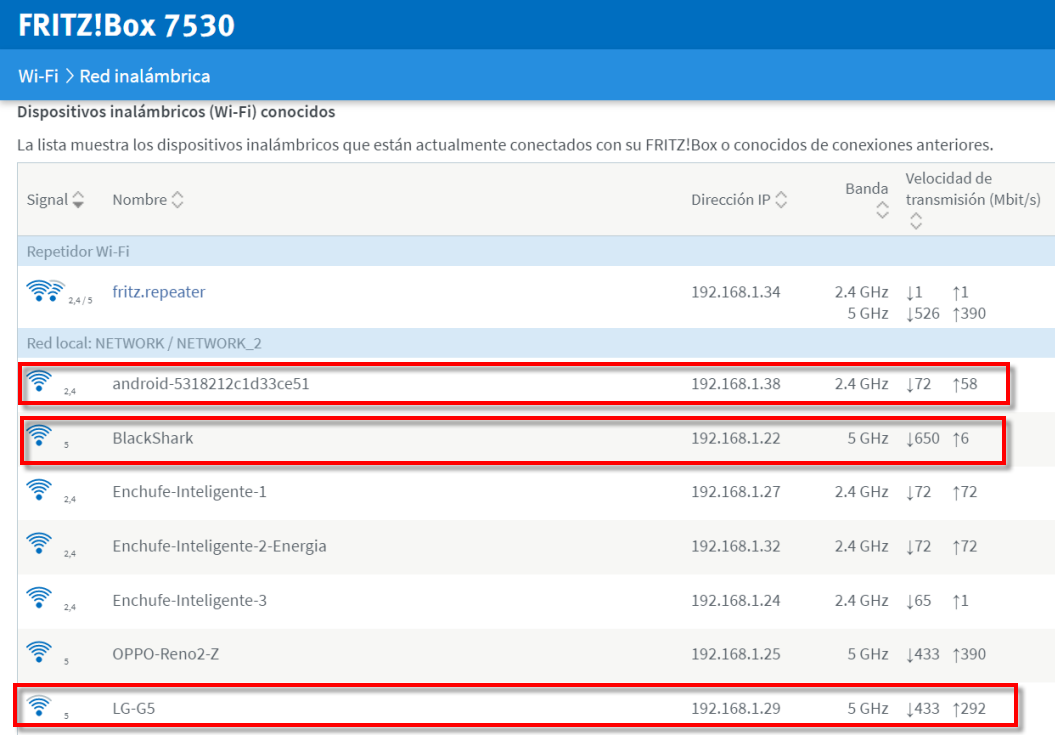
Здесь вы можете увидеть три смартфона из предыдущего раздела. Два в диапазоне 5 ГГц, а другой более старый в диапазоне 2.4 ГГц.
Страница процессора и производителя
Другой способ — проконсультироваться на сайте производителя нашего ЦП, наиболее распространенными в настоящее время являются:
- Компания Qualcomm
- MediaTek
- Exynos на Samsung
- Кирин в Huawei
Это будет пример Wi-Fi с Qualcomm Snapdragon 665:

Как правило, производители склонны соблюдать спецификации, хотя в очень редких случаях они меняют их, устанавливая более низкие для экономии затрат. По этой причине технические паспорта на специализированных сайтах , или сайт производителя смартфона, обычно более надежны. В этом руководстве мы предложили вам разные способы узнать, есть ли в вашем мобильном телефоне двухдиапазонный Wi-Fi.
Содержание
- Как поменять частоту Wi-Fi на смартфоне?
- Зачем менять частоту Wi-Fi на смартфоне?
- Как узнать, что телефон поддерживает частоту 5 ГГц?
- Как изменить частоту Wi-Fi на телефоне?
- Как поменять частоту Wi-Fi на смартфоне?
- Зачем менять частоту Wi-Fi на смартфоне?
- Как узнать, что телефон поддерживает частоту 5 ГГц?
- Как изменить частоту Wi-Fi на телефоне?
- Как узнать, поддерживает ли телефон Wi-Fi 5 ГГц?
- Как узнать, к какому каналу и диапазону Wi-Fi я подключен
- Почему важны диапазон и канал Wi-Fi?
- Как увидеть канал Wi-Fi, который мы используем
- См. Канал Wi-Fi в настройках
- Узнайте канал Wi-Fi из командной строки
- Какой канал Wi-Fi использует роутер
- Как узнать, к какому диапазону Wi-Fi мы подключены
- См. Диапазон Wi-Fi в настройках
- Посмотреть название сети Wi-Fi
Как поменять частоту Wi-Fi на смартфоне?
Зачем нужно менять частоту Wi-Fi на смартфоне? Как понять, что пора изменить частоту Wi-Fi?
По стандарту на мобильных телефонах для работы Wi-Fi используется частота 2,4 ГГц. В том же диапазоне работают и другие смартфоны, а также Bluetooth-устройства и некоторая другая техника. С 2014 года появился диапазон 5 ГГц, а значит и появилась возможность менять частоту с 2,4 ГГц на 5 ГГц. Но зачем и как это сделать?
Зачем менять частоту Wi-Fi на смартфоне?
Так как на частоте 2,4 ГГц работает многие другие устройства, а также большинство маршрутизаторов и мобильных устройств, эта частота может быть причиной помех и сбоев соединения. Диапазон 5 ГГц используется не так часто, а значит и помехи будут возникать намного реже. Поэтому частоту Wi-Fi на телефоне рекомендуется менять, если пользователь начал часто сталкиваться с внезапными обрывами связи и потерей соединения.
Менять частоту с 2,4 ГГц на 5 ГГц стоит при раздаче интернета с телефона, то есть при включенной точке доступа на мобильном устройстве. Так пользователь сможет избежать проблем с соединением при раздаче.
Как узнать, что телефон поддерживает частоту 5 ГГц?
Узнать, может ли мобильный телефон работать с частотой 5 ГГц, можно несколькими способами:
- Из технических характеристик телефона. Узнать их можно на официальном сайте производителя или в инструкции по эксплуатации. В ней должно быть указана возможность работы со стандартом 802.11ac. Если эта информация есть, значит телефон поддерживает частоту 5 ГГц.
- С помощью приложения Wi-Fi Info. Его можно бесплатно скачать через Google Play. Рядом с нижней строкой под названием «5Ghz Support» будет отображаться либо true (поддержка частоты 5 ГГц присутствует), либо false (поддержка частоты 5 ГГц отсутствует).
Как изменить частоту Wi-Fi на телефоне?
Чтобы изменить частоту с 2,4 ГГц на 5 ГГц на телефоне, необходимо:
- Войти в настройки телефона.
- Выбрать раздел Wi-Fi.
- Перейти в раздел «Дополнительно» или «Расширенные настройки».
- В строке «Частота Wi-Fi» выбрать 5 ГГц.
Если такой строки нет, значит Wi-Fi автоматически работает как с частотой 2,4 ГГц, так и с частотой 5 ГГц.
Чтобы изменить частоту точки доступа Wi-Fi на телефоне с 2,4 ГГц на 5 ГГц, необходимо:
- Открыть раздел «Точка доступа». Найти его можно как в настройках беспроводных сетей, так и опустив «шторку».
- Выбрать «Дополнительно» или «Настройки точки доступа».
- В разделе «Диапазон частот Wi-Fi» переключить частоту с 2,4 ГГц на 5 ГГц.
Таким образом, частоту Wi-Fi можно менять, если пользователь начал замечать, что интернет-соединение часто пропадает, отключается или начинает хуже работать. Если на телефон Wi-Fi раздается с помощью роутера, частоту в первую очередь необходимо сменить на маршрутизаторе. Если же проблемы с соединением начинаются, когда пользователь включает точку доступа Wi-Fi на телефоне, т.е. раздает интернет с телефона, частоту необходимо сменить в настройках точки доступа.
Источник
Как поменять частоту Wi-Fi на смартфоне?
Зачем нужно менять частоту Wi-Fi на смартфоне? Как понять, что пора изменить частоту Wi-Fi?
По стандарту на мобильных телефонах для работы Wi-Fi используется частота 2,4 ГГц. В том же диапазоне работают и другие смартфоны, а также Bluetooth-устройства и некоторая другая техника. С 2014 года появился диапазон 5 ГГц, а значит и появилась возможность менять частоту с 2,4 ГГц на 5 ГГц. Но зачем и как это сделать?
Зачем менять частоту Wi-Fi на смартфоне?
Так как на частоте 2,4 ГГц работает многие другие устройства, а также большинство маршрутизаторов и мобильных устройств, эта частота может быть причиной помех и сбоев соединения. Диапазон 5 ГГц используется не так часто, а значит и помехи будут возникать намного реже. Поэтому частоту Wi-Fi на телефоне рекомендуется менять, если пользователь начал часто сталкиваться с внезапными обрывами связи и потерей соединения.
Менять частоту с 2,4 ГГц на 5 ГГц стоит при раздаче интернета с телефона, то есть при включенной точке доступа на мобильном устройстве. Так пользователь сможет избежать проблем с соединением при раздаче.

Как узнать, что телефон поддерживает частоту 5 ГГц?
Узнать, может ли мобильный телефон работать с частотой 5 ГГц, можно несколькими способами:
- Из технических характеристик телефона. Узнать их можно на официальном сайте производителя или в инструкции по эксплуатации. В ней должно быть указана возможность работы со стандартом 802.11ac. Если эта информация есть, значит телефон поддерживает частоту 5 ГГц.
- С помощью приложения Wi-Fi Info. Его можно бесплатно скачать через Google Play. Рядом с нижней строкой под названием «5Ghz Support» будет отображаться либо true (поддержка частоты 5 ГГц присутствует), либо false (поддержка частоты 5 ГГц отсутствует).
Как изменить частоту Wi-Fi на телефоне?
Чтобы изменить частоту с 2,4 ГГц на 5 ГГц на телефоне, необходимо:
- Войти в настройки телефона.
- Выбрать раздел Wi-Fi.
- Перейти в раздел «Дополнительно» или «Расширенные настройки».
- В строке «Частота Wi-Fi» выбрать 5 ГГц.
Если такой строки нет, значит Wi-Fi автоматически работает как с частотой 2,4 ГГц, так и с частотой 5 ГГц.
Чтобы изменить частоту точки доступа Wi-Fi на телефоне с 2,4 ГГц на 5 ГГц, необходимо:
- Открыть раздел «Точка доступа». Найти его можно как в настройках беспроводных сетей, так и опустив «шторку».
- Выбрать «Дополнительно» или «Настройки точки доступа».
- В разделе «Диапазон частот Wi-Fi» переключить частоту с 2,4 ГГц на 5 ГГц.
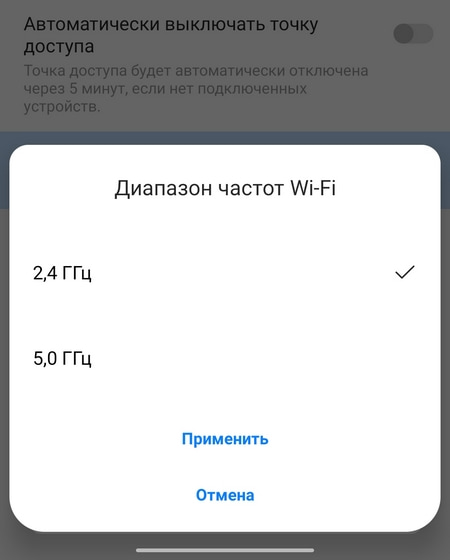
Таким образом, частоту Wi-Fi можно менять, если пользователь начал замечать, что интернет-соединение часто пропадает, отключается или начинает хуже работать. Если на телефон Wi-Fi раздается с помощью роутера, частоту в первую очередь необходимо сменить на маршрутизаторе. Если же проблемы с соединением начинаются, когда пользователь включает точку доступа Wi-Fi на телефоне, т.е. раздает интернет с телефона, частоту необходимо сменить в настройках точки доступа.
Источник
Как узнать, поддерживает ли телефон Wi-Fi 5 ГГц?
Проверка поддержки Wi-Fi 5 ГГц в телефоне через настройки и приложение Wi-Fi Info.
Wi-Fi 5 ГГц — беспроводная сеть, которая работает на стандарте 802.11ac (более подробное описание здесь). Она обеспечивает высокую скорость интернета благодаря тому, что данная частота менее загруженная по сравнению с Wi-Fi 2.4 ГГц.
Узнать, поддерживает мобильное устройство Wi-Fi 5 ГГц или нет, можно несколькими способами.
1. Изучить спецификации гаджета. В разделе с информацией о сети должна быть пометка, что устройство работает со стандартом 802.11ac. Узнать эти данные можно на официальном сайте производителя или в инструкции, которая идет вместе со смартфоном.

2. Узнать поддержку Wi-Fi 5 ГГц можно в настройках устройства. Для этого необходимо перейти в раздел диапазона частоты сигнала. Вся нужная информация отображается здесь. Это актуально для гаджетов, которые работают на Android.
3. Проверить поддержку стандарта Wi-Fi 5.0 ГГц можно через режим модема (точку доступа Wi-Fi). Для этого нужно зайти в настройки и найти раздел для раздачи интернета. В настройках точки доступа есть возможность выбора диапазона частот Wi-Fi. Если там есть 5.0 ГГц, значит смартфон эту технологию поддерживает.
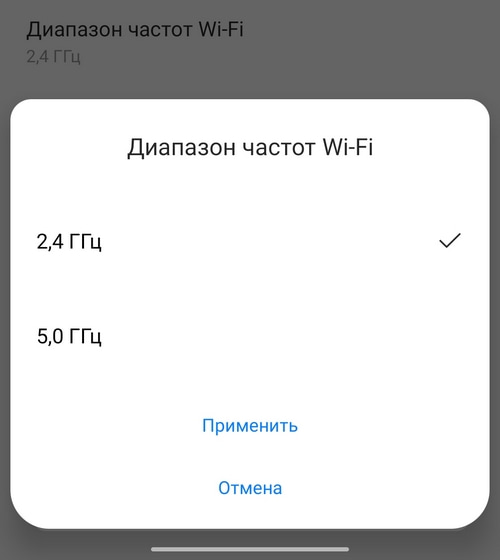
4. Приложение Wi-Fi Info. Через программу можно посмотреть, есть ли у гаджет поддержка современного стандарта беспроводной сети. Информация показана в разделе 5Ghz Support. True — поддержка есть, False — нет.
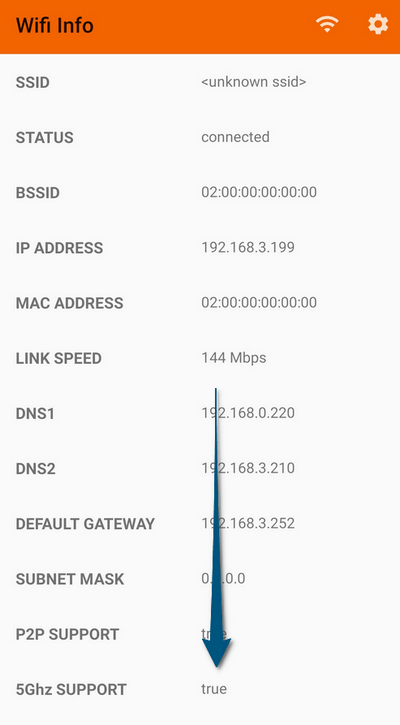
Как правило, этот стандарт поддерживают все современные гаджеты — смартфоны и планшеты. Проверять, работает Wi-Fi 5 ГГц на телефоне или нет, нужно на старых устройствах.
Источник
Как узнать, к какому каналу и диапазону Wi-Fi я подключен
Очень важно добиться хорошей производительности в наших беспроводных сетях. Есть много факторов, которые влияют и которые мы можем принять во внимание для достижения большей скорости, стабильности и качества сигнала. В этой статье мы собираемся объяснить важность правильного выбора. какой канал и диапазон Wi-Fi использовать . Мы также объясняем, как узнать, какой из них мы используем в каждом конкретном случае.
Почему важны диапазон и канал Wi-Fi?
Cегодня беспроводные сети прибавили в весе по сравнению с кабелем. У нас появляется все больше и больше устройств, совместимых с Wi-Fi, и это позволяет нам подключаться практически в любом месте. Но у нас не всегда хорошая скорость и часты порезы. Это происходит, если мы подключаемся слишком далеко от точки доступа или у нас плохая конфигурация.
Есть два фактора, которые могут заставить соединение работать быстрее, стабильнее и не вызывать проблем с нашими устройствами: канал с которыми мы связаны, и группа используемого Wi-Fi. Выбор между различными вариантами может помочь нам улучшить связь.
Если мы задаемся вопросом, почему выбор того или иного канала может улучшаем Wi-Fi, мы нужно подумать о количестве устройств, которые могут подключаться к маршрутизатору, а также о количестве маршрутизаторов вокруг нас. Если мы подключены к каналу, используемому другими маршрутизаторами в нашем здании, это может вызвать помехи и сделать соединение менее оптимальным.
Что касается диапазона Wi-Fi, в настоящее время современные устройства позволяют нам подключаться как к диапазону 2.4 ГГц, так и к диапазону 5 ГГц. В целом можно сказать, что первый вариант лучше всего подходит для подключения вдали от устройства, поскольку он менее чувствителен к расстоянию и возможным стенам. С другой стороны, второй быстрее, но он более чувствителен к расстоянию.
Поэтому можно сказать, что очень важно выбрать подходящий канал Wi-Fi, а также диапазон, к которому мы подключаемся. Теперь, как мы можем узнать, какой из них мы используем в каждом случае? Давайте объясним это.
Как увидеть канал Wi-Fi, который мы используем
У нас есть несколько способов узнать к какому каналу Wi-Fi мы подключены в любой момент в Windows 10. Мы собираемся показать три разных быстрых метода. Это также поможет нам найти улучшения в случае, если мы заметим, что скорость беспроводной связи не самая лучшая, и может быть интересно изменить канал, на котором вещает наш маршрутизатор, чтобы он стал более бесплатным.
См. Канал Wi-Fi в настройках
В этом случае нам нужно перейти в Пуск, открыть Настройки и перейдите в Cеть и интернет . Позже, когда мы доберемся сюда, мы должны войти в Раздел Wi-Fi . Там мы найдем все, что связано с беспроводной сетью, и сможем проанализировать некоторые аспекты.
Чтобы узнать, к какому каналу Wi-Fi мы подключены, нажмите Свойства оборудования . Он автоматически откроет новое окно, в котором мы увидим различные данные, относящиеся к сети. Один из них, как мы видим на изображении ниже, — это сетевой канал, который мы используем. В нашем случае это 108.
Узнайте канал Wi-Fi из командной строки
У нас также есть еще один очень простой вариант из Windows 10, который нужно знать какой канал Wi-Fi мы связаны с. Теперь нам нужно снова перейти в меню «Пуск», но на этот раз мы войдем в командную строку. Здесь мы должны выполнить команду netsh wlan show networks mode = BsSid.
На этот раз мы собираемся найти информацию обо всех Сети Wi-Fi которые доступны. Мы можем видеть тип шифрования каждого Wi-Fi, имя, мощность сигнала, а также сетевой канал. Нам просто нужно увидеть, к какому из них мы подключены, и посмотреть на соответствующий канал.
Какой канал Wi-Fi использует роутер
Третий вариант, который мы можем увидеть какой канал Wi-Fi использует роутер , будь то в той или иной полосе, заключается в прямом доступе к устройству. Войти в маршрутизатор очень легко, и там мы найдем все параметры, которые можно изменить, просмотреть информацию об устройстве, проанализировать использование и т. Д.
Чтобы получить доступ к маршрутизатору, нам нужно будет войти через шлюз по умолчанию. Не все устройства одинаковы, хотя обычно это 192.168.1.1. Если мы не знаем, что это в нашем случае, нам нужно перейти в Пуск, получить доступ к командной строке и выполнить IPCONFIG команда. Там он покажет нам шлюз по умолчанию, который нам нужно будет ввести в браузер и получить доступ.
Как только мы окажемся внутри маршрутизатора, нам нужно перейти в раздел Wi-Fi или Wireless. Опять же, это будет зависеть от устройства, которое мы используем, но в целом это будет примерно так. Нам может потребоваться доступ расширенные настройки . Нам нужно будет отметить соответствующий диапазон Wi-Fi, чтобы показать нам информацию.
В нашем случае, как мы видим на изображении ниже, подтверждено, что устройство использует канал автоматически, и это 1. Прямо здесь, в конфигурации маршрутизатора, мы можем изменить его и подключить к другому вручную.
Короче говоря, это три простых варианта, которые мы можем принять во внимание, чтобы увидеть в Windows 10, к какому каналу Wi-Fi мы подключены. Важно всегда иметь эту информацию, чтобы улучшить качество сигнала.
Как узнать, к какому диапазону Wi-Fi мы подключены
Помимо канала Wi-Fi, к которому мы подключаемся, еще одним фундаментальным фактором является группа . Современные маршрутизаторы позволяют нам подключаться как к 5 ГГц, так и к 2.4 ГГц. Интересно узнать, к какому из них мы подключены для достижения максимальной скорости. У каждого из них есть свои положительные и отрицательные стороны.
См. Диапазон Wi-Fi в настройках
Лучший способ узнать, к какому диапазону Wi-Fi мы подключены в Windows 10, — это настроить. Для этого идем в Пуск, мы перейдите в настройки , мы идем в Сеть и Интернет , мы выбираем Wi-Fi и идем в Свойства оборудования.
Здесь мы снова найдем ряд данных, связанных с нашим подключением к Wi-Fi. Например, скорость передачи или название сети. Мы также увидим используемый диапазон сети. В данном случае мы подключены к 5 ГГц.
Посмотреть название сети Wi-Fi
Еще один способ узнать, к какому диапазону Wi-Fi мы подключены, — это увидеть название сети . Мы не всегда сможем получить эту информацию таким образом, но обычно название Wi-Fi предоставляет нам эту информацию.
Во многих случаях мы можем найти две сети с похожими названиями, но с небольшой разницей. Например: RedWifi5G и RedWifi2.4G. Если мы подключены к сети, в которой есть «5G»Или« 5 ГГц »в его названии означает, что мы будем подключены к диапазону 5 ГГц. Иначе или появится «2.4 ГГц», значит, мы подключены к диапазону 2.4 ГГц.
Следовательно, у нас также есть эти два варианта, чтобы узнать, к какому диапазону Wi-Fi мы подключены в Windows 10. Как мы видим, в обоих случаях мы можем выполнить простые шаги, чтобы получить эту информацию.
Источник
Если у вас есть телефон Android, вы можете окончательно подтвердить, является ли сеть 2.4G или 5G. … Перейдите в Настройки> Сеть и Интернет> Wi-Fi> Выберите свойства сети. (коснитесь значка шестеренки или значка меню).
Как узнать, есть ли у моего Android Wi-Fi 5 ГГц?
При желании вы можете заставить свое устройство Android подключаться к точкам доступа Wi-Fi, используя более быстрый частотный диапазон 5 ГГц. Коснитесь «Настройки»> «Wi-Fi», коснитесь значка переполнения с тремя точками, затем коснитесь «Дополнительно»> «Диапазон частот Wi-Fi».. Теперь выберите диапазон: 2.4 ГГц (медленнее, но с большим диапазоном) или 5 ГГц (быстрее, но с меньшим диапазоном).
Как мне изменить свой Android с 2.4 на 5 ГГц?
Чтобы подключить Android-устройство к сети 2.4 ГГц:
- Разблокируйте устройство и коснитесь приложения «Настройки».
- Нажмите Сеть и Интернет> Wi-Fi.
- Включите Wi-Fi, нажав «Использовать Wi-Fi» вверху.
- Выберите сеть Wi-Fi 2.4 ГГц. …
- Если будет предложено, введите пароль для сети.
Как перейти с 2.4 ГГц на 5 ГГц?
На большинстве устройств Android вы можете нажать «Настройки»> «Подключения»> «Wi-Fi».
…
- Щелкните значок Wi-Fi в правом нижнем углу панели задач.
- Затем щелкните сеть, которую хотите использовать, из списка доступных сетей.
- Нажмите «Подключиться» (введите пароль и нажмите «Далее», если вы подключаетесь к этой сети впервые).
Как узнать, является ли мой маршрутизатор двухдиапазонным?
Самые простые способы определить, какие:
- Обратитесь к руководству по маршрутизатору или на веб-сайте производителя, где эта информация должна быть на видном месте.
- Проверьте свой маршрутизатор на наличие наклейки или надписи, указывающих, что он двухдиапазонный.
Как узнать, на каком канале работает мой Wi-Fi?
Android-: Wifi Analyzer
Вы увидите обзор беспроводных сетей в вашем районе и то, какие каналы они используют. Коснитесь меню «Просмотр» и выберите «Рейтинг канала». Приложение отобразит список каналов Wi-Fi и звездный рейтинг — тот, у которого больше всего звезд в лучших.
Почему я не вижу свой Wi-Fi 5 ГГц?
Несколько причин, по которым Wi-Fi 5 ГГц может не отображаться
Ваш компьютер или смартфон могут быть несовместимы с сетями 5 ГГц. Ваше оборудование, включая маршрутизатор, может быть несовместимо с сетями 5 ГГц. Доступ к сетям 5 ГГц может быть неправильно настроен на вашем устройстве или маршрутизаторе. Ваши драйверы могут быть устаревшими или поврежденными.
Почему не отображается Wi-Fi 5 ГГц?
Причины отсутствия Wi-Fi 5 ГГц
Ваш компьютер или ваш ноутбук не поддерживает полосу пропускания 5G. Новый роутер купленный вами телефон не поддерживает полосу пропускания 5 ГГц. Пропускная способность 5 ГГц или 5 ГГц неправильно настроена на вашем компьютере или на новом маршрутизаторе. Драйверы устарели, из-за чего 5 ГГц не распознается.
Могу ли я использовать 5G WiFi на телефоне 4G?
Телефоны 4G по-прежнему работают в сети 5G, они просто не получат желанной скорости 5G. … Правда в том, что 5G — это не совсем новая сеть — она просто добавлена поверх сети 4G. Таким образом, ваш телефон 4G будет продолжать работать нормально, и вам нужно будет обновить его, только если вы хотите молниеносную скорость 5G.
Какой WiFi лучше 2.4 или 5 ГГц?
2.4 ГГц против 5 ГГц: какую частоту выбрать? А 2.4 Соединение с частотой ГГц распространяется дальше на более низких скоростях, а частоты 5 ГГц обеспечивают более высокие скорости на более коротком диапазоне. … Многие электронные устройства и бытовая техника используют частоту 2.4 ГГц, в том числе микроволновые печи, радионяни и устройства для открывания гаражных ворот.
Как заставить устройство подключиться к Wi-Fi 5 ГГц?
Чтобы решить эту проблему, перейдите в диспетчер устройств на вашем ноутбуке и найдите свое устройство WiFi в разделе «Сетевые устройства». На вкладке «Дополнительно» установите для параметра «Предпочтительный диапазон» значение «5 диапазонов». Это обеспечит автоматическое переключение полосы частот до 5 ГГц и обеспечит более быструю работу Wi-Fi.
Что произойдет, если я изменю Wi-Fi с 5 ГГц на 2.4 ГГц?
Re: переход с 5 ГГц на 2.4 ГГц
Отключение управления лентой приведет к —5G добавляется в конец обычного SSID и ваш компьютер должен теперь видеть два разных SSID, транслируемых модемом, по одному для каждого диапазона WiFi.
Могу ли я использовать одновременно 2.4 и 5 ГГц?
Одновременные двухдиапазонные маршрутизаторы могут принимать и передавать одновременно на частотах 2.4 ГГц и 5 ГГц. Это обеспечивает две независимые и выделенные сети, которые обеспечивают большую гибкость и пропускную способность.
Какой канал лучше всего подходит для 5 ГГц?
При использовании 5 ГГц рекомендуется использовать ширина канала не менее 40 МГц, поскольку некоторые клиентские устройства могут не отдавать предпочтение частоте 5 ГГц, если она не предлагает ширину канала больше 2.4 ГГц.
…
При использовании ширины канала 40 МГц используется полоса следующего канала:
- 36 — 40.
- 44 — 48.
- 149 — 153.
- 157 — 161.
Сейчас много говорят о скорости подключения к Интернету, поэтому сегодня мы вам кое-что объясним. как узнать, поддерживает ли мой мобильный телефон сети Wi-Fi 5 ГГц или совместим с ними .
Как и любое подключение к Интернету, соединение Wi-Fi и мобильное соединение имеют измеримую скорость. Об этом важно помнить, потому что, даже если у вас есть тарифный план широкополосного доступа, если ваш маршрутизатор не соответствует требованиям, вы ne просто сможет не получить максимальную отдачу от вашего соединения .
В связи с этим необходимо учитывать определенные факторы, которые помогут нам узнать возможности наших маршрутизаторов или мобильных устройств. В случае маршрутизаторов это измеряется в ГГц, что относится к частоте что эти устройства могут передавать.
Эта частота волны определяет полосу пропускания, которую они могут передавать, и, следовательно, максимальную скорость, которой можно управлять с их помощью. Во всех случаях эти частоты нормализованы, как правило, на 2,4 ГГц и 5 ГГц , как видите, дело не только в измените пароль вашего роутера или другие базовые настройки.
2,4 GHz
2,4 ГГц уже много лет является стандартом для маршрутизаторов и, следовательно, для мобильных устройств. По указанным выше причинам вы можете определить, что большинство маршрутизаторов работают на этой частоте.
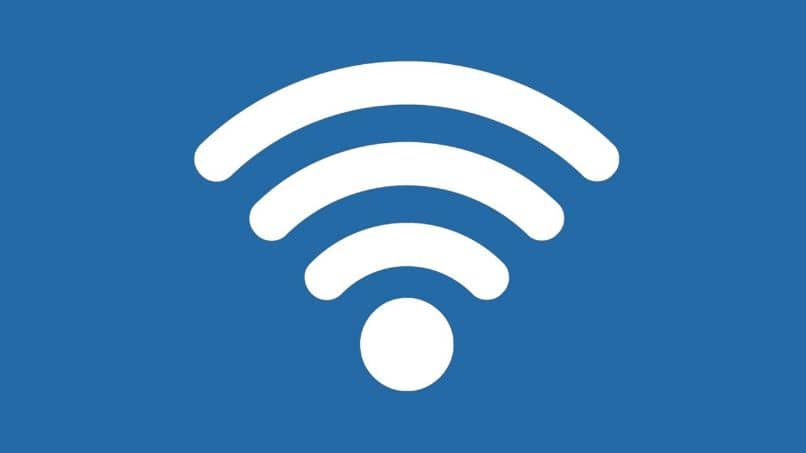
Что касается скорости, маршрутизаторы и мобильные телефоны, поддерживающие эту частоту, теоретически должны иметь возможность достигать скорости между 450 Мбит / с и 600 Мбит / с . Кроме того, он отличается своей способностью гораздо более эффективно передавать сигналы.
5 GHz
В последнее время много говорят о Технология LiFi и 5 ГГц в роутерах и мобильных телефонах, но не следует путать с 5G . Частота 5 ГГц теоретически обеспечивает гораздо более высокую скорость передачи, чем соединение 2,4 ГГц.
Фактически, маршрутизатор 5 ГГц сможет достичь скорость до 1300 Мбит / с , которому удается удвоить скорость 2,4 ГГц. В любом случае у этого есть существенный недостаток, заключающийся в том, что они не имеют очень большого диапазона. На самом деле это соединение не очень хорошо уживается со стенами и препятствиями.
Учтите, что несколько раз необходимо правильно настроить беспроводную сеть чтобы воспользоваться преимуществами соединения 5 ГГц и использовать его на своих мобильных устройствах.
Как узнать, поддерживает ли мой мобильный телефон сети Wi-Fi 5 ГГц или совместим с ними?
Чтобы воспользоваться всеми преимуществами скорости, которую предлагает маршрутизатор 5 ГГц, наши мобильные устройства должны быть совместимы с этим подключением . В противном случае вы просто не сможете воспользоваться преимуществом скорости, предлагаемым этими маршрутизаторами.
Проверьте характеристики мобильного
Определенные критерии определяют, может ли мобильный телефон принимать сигнал от маршрутизатора 5 ГГц. Мы ссылаемся на Стандарты WiFi зная эти параметры, можно узнать, может ли мобильный телефон перемещать соединения 5 ГГц.

Эти характеристики обычно можно найти в руководствах для мобильных устройств, но вы также можете проверить их на таких сайтах, как кимовил . Если вы используете этот метод, просто зайдите на сайт, найдите модель своего устройства и перейдите в раздел Wi-Fi.
В разделе Wi-Fi появляется подменю «стандарты», здесь и нужно проверить. Ищите Стандарты 802.11a, 802.11ac или 802.11n которые обычно представляют собой соединение 5 ГГц. Если появится какой-либо из вышеперечисленных стандартов, ваше устройство поддерживает широкополосное соединение 5 ГГц. Имейте в виду, что на многих страницах, таких как Kimovil, прямо в этом же разделе отображается, поддерживает ли устройство частоту 5 ГГц.
С другой стороны, еще один способ проверить, работает ли мобильный телефон на частоте 5 ГГц, — это измерить скорость вашего интернет-соединения, потому что разница между 2,4 ГГц и 5 ГГц заметна, если у вас есть высокоскоростной волоконно-оптический кабель.
